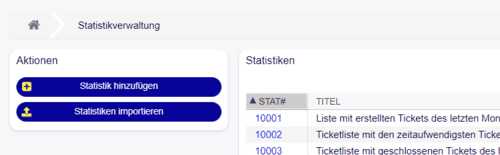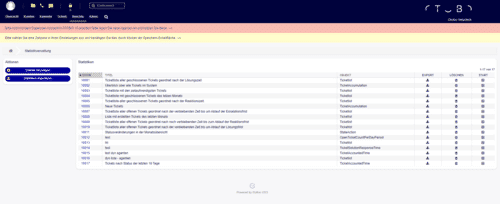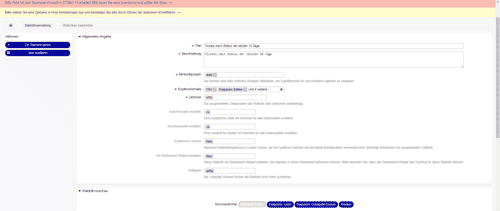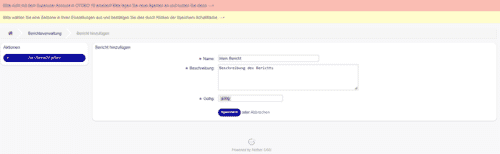description: 'Maak statistieken met OTOBO en gebruik Power BI voor Business Intelligence, Reporting en gedetailleerde analyses.'
OTOBO BI en Rapportage: Statistieken en Analyses met Power BI en Excel
In de OTOBO Helpdesk kunt u uitgebreide statistieken en rapporten maken om waardevolle inzichten te krijgen in uw supportprocessen. Met OTOBO BI (Business Intelligence) en tools zoals Power BI of Excel kunt u uw gegevens diepgaand analyseren en voldoen aan uw rapportage-vereisten. De gegevens kunnen eenvoudig als CSV worden geëxporteerd en gebruikt voor verdere analyses in Power BI, om zo waardevolle inzichten te verkrijgen voor het management en de optimalisatie van uw helpdesk.
Statistiekrechten instellen in OTOBO
Om statistieken te kunnen maken in OTOBO, heeft u de stats rechten nodig. Deze kunnen in het admin-gedeelte onder de tegel Agenten worden aangepast. Door deze rechten gericht toe te kennen, kunnen beheerders ervoor zorgen dat alleen geautoriseerde gebruikers toegang hebben tot gevoelige gegevens en deze kunnen bewerken.
Zie het gedeelte "Verschil tussen ro en rw statistiekrechten" verderop voor meer details.
Statistiekbeheer in het OTOBO Portaal
Onder het menu-item Statistiekbeheer van het OTOBO portaal krijgt u een overzicht van alle reeds gemaakte statistieken. Hier kunt u bestaande statistieken bekijken en analyseren, en ook nieuwe statistieken maken naar uw behoeften.
Functies van Statistiekbeheer
- Overzicht van alle statistieken: Centrale beheren van statistieken met eenvoudige navigatie naar de gewenste gegevens.
- Nieuwe statistieken maken: Via "Add Statistics" kunt u nieuwe statistieken maken en aanpassen.
- Bestaande statistieken bekijken: Klik op een statistieknummer om gedetailleerde informatie en analyses te bekijken.
- Statistieken importeren: Importeren van statistieken uit andere OTOBO-instanties via de importfunctie.
Een nieuwe statistiek maken in OTOBO
Onder het menu-item Statistiekbeheer kunt u een nieuwe statistiek maken. Het maken van statistieken omvat de keuze van het statistiektype en de gedetailleerde configuratie van de benodigde parameters in het formulier.
Statistiektypen
- Dynamische matrix: Weergave van gegevens in een celgebaseerd formaat.
- Dynamische lijst: Lijstgebaseerde weergave met verschillende attributen.
- Statisch: Vaste, niet configureerbare statistieken voor vooraf gedefinieerde gegevensanalyses.
Statistiek evalueren en CSV-bestanden gebruiken
Nadat u een statistiek heeft gemaakt, wordt deze weergegeven in de statistieklijst. U kunt de statistiek uitvoeren en exporteren in het gewenste formaat.
De geëxporteerde gegevens kunnen worden gedownload als CSV-bestand, wat u een breed scala aan mogelijkheden biedt voor verdere analyse.
OTOBO Statistieken met Business Intelligence – Power BI en Excel
Gegevens exporteren uit OTOBO
Nadat u een statistiek in OTOBO heeft gemaakt en als CSV-bestand heeft geëxporteerd, kunt u de gegevens importeren in Business Intelligence-tools zoals Microsoft Power BI of Excel. Dit maakt diepgaande analyses, visualisaties en rapportage mogelijk.
OTOBO statistiekgegevens importeren in Excel
- CSV-bestand openen: Open Excel en selecteer "Gegevens" > "Uit tekst/CSV". Selecteer het gedownloade OTOBO CSV-bestand.
- Gegevens analyseren: Gebruik Excel-functies zoals draaitabellen, grafieken en filters om de gegevens te analyseren en rapporten te maken.
- Rapportage automatiseren: Gebruik macro's of Excel-formules om automatische analyses van uw statistiekgegevens te genereren.
OTOBO statistiekgegevens importeren in Power BI
- Power BI openen: Start Power BI Desktop en selecteer "Gegevens ophalen" > "Tekst/CSV". Selecteer het geëxporteerde CSV-bestand.
- Gegevens voorbereiden: Gebruik Power BI om de gegevens op te schonen en te transformeren, bijvoorbeeld door onnodige kolommen te verwijderen of attributen te hernoemen.
- Visualisatie maken: Maak interactieve dashboards en rapporten door de verschillende visualisatietools in Power BI te gebruiken. U kunt bijvoorbeeld grafieken maken van de ticketverdeling, de gemiddelde doorlooptijd of de klanttevredenheid.
- Automatische vernieuwing: Verbind Power BI met uw OTOBO-instantie om regelmatige updates van uw statistiekgegevens in real-time mogelijk te maken.
Voordelen van OTOBO Business Intelligence met Power BI en Excel
- Gedetailleerde analyses: Met OTOBO BI en Power BI identificeert u knelpunten en trends in de ticketworkflow om serviceprocessen te optimaliseren.
- Geautomatiseerde rapportage: Door de integratie in Power BI of Excel maakt u regelmatige rapporten en laat u deze automatisch vernieuwen.
- Interactieve dashboards: Gebruik Power BI om interactieve dashboards te maken die real-time inzichten bieden in de prestaties van uw helpdesk.
OTOBO statistiek weergeven in het dashboard
U kunt de statistieken ook als widget in het dashboard laten weergeven. Hiervoor moet u de statistiekinstellingen openen en de optie "Weergeven als dashboard-widget" activeren.
OTOBO rapport maken – Geautomatiseerde analyse
Via het statistiek navigatiemenu kunt u een nieuw rapport maken en statistieken aan het rapport toevoegen. Dit rapport wordt periodiek via e-mail verzonden, zodat u altijd op de hoogte blijft van de actuele ontwikkelingen.
Samenvatting
Met de statistiek- en rapportagetools in OTOBO kunt u waardevolle inzichten verkrijgen in uw supportprocessen. Door de statistiekgegevens als CSV-bestanden te exporteren en Business Intelligence-tools zoals Power BI en Excel te gebruiken, heeft u de mogelijkheid om uw gegevens uitgebreid te analyseren en betekenisvolle rapporten te maken. Gebruik deze functies om de efficiëntie en kwaliteit van uw klantenservice te verbeteren.
Heeft u vragen over OTOBO statistieken of de integratie met Power BI? Neem contact met ons op voor meer informatie!